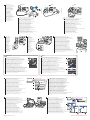1
7 8 910
32 4 5
6
www.xerox.com/rrr
32.2º C / 90º F
10º C / 50º F
4
3
1 2
86.4 cm
(34.0 in)
15.2 cm
(6.0 in.)
15.2 cm
(6.0 in.)
89.1 cm
(35.1 in)
113.8 cm
(44.8 in)
40.6 cm
(16.0 in.)
15.2 cm
(6.0 in.)
44.1 kg
97.2 lb.
3x
3x
00:10:00
11.0 cm
4.3 in
15.2 cm
(6.0 in.)
35.0 cm
13.8 in
12.6 cm
5.0 in
10.2 cm
4.0 in
www.Xerox.com/B625EasyAssistApp
PUB1544-005
Xerox® VersaLink®B625
Install the options.
Installez les options.
Installare le opzioni.
Optionen installieren.
Instale las opciones.
Instal·leu les opcions.
Instale as opções.
Installeer de opties.
Installera alternativen.
Installer alternativene.
Installer muligheder og udstyr.
Asenna lisälaitteet.
Установить опции.
Nainstalujte volby.
Zainstaluj opcje.
Telepítse az opcionális tartozékokat.
Instalaţi opţiunile.
Seçenekleri yükleyin.
Εγκαταστήστε τον προαιρετικό εξοπλισμό.
ΔϳέΎϳΗΧϻέλΎϧόϟΏϛέ
Installation Guide
Guide d'installation
Italiano
Deutsch
Español
Català
Português
Nederlands
Svenska
Norsk
Dansk
Guida d'installazione
Installationsanleitung
Guía de instalación
Guia d'instal·lació
Guia de instalação
Installatiehandleiding
Installationshandledning
Installasjonshåndbok
Installationsvejledning
IT
DE
ES
CA
Suomi
Русский
Čeština
Polski
Magyar
Română
Türkçe
Ελληνικά
ΔϳΑέόϟ
Asennusopas
Руководство по установке
Instalační příručka
Instrukcja instalacji
Telepítési útmutató
Ghid de instalare
Kurulum Kılavuzu
Οδηγός εγκατάστασης
ΕϳΑΛΗϟϝϳϟΩ
RO
RU
FI
PT
NL
SV
DA
NO
CS
PL
HU
TR
EL
AR
4
FR
IT
DE
ES
CA
EN
NL
SV
NO
DA
FI
PT
RU
RO
CS
PL
HU
TR
EL
AR
5
2
FR
IT
DE
ES
CA
EN
NL
SV
NO
DA
FI
PT
RU
RO
CS
PL
HU
TR
EL
AR
Remove the packing material.
Retirez le matériel d'emballage.
Rimuovere il materiale di imballaggio.
Verpackung entfernen.
Quite el material de embalaje.
Traieu el material d'embalatge.
Remova o material de embalagem.
Verwijder het verpakkingsmateriaal.
Ta bort förpackningsmaterialet.
Fjern emballasjen.
Fjern emballagen.
Poista pakkausmateriaali.
Снять упаковочный материал.
Odstraňte balicí materiál.
Usuń opakowanie.
Távolítsa el a csomagolóanyagokat.
Îndepărtaţi ambalajul.
Ambalaj materyalini çıkarın.
Αφαιρέστε το υλικό της συσκευασίας.
ϑϳϠϐΗϟΩϭϣϝί
Select a location.
Choisissez l'emplacement.
Selezionare una posizione.
Standort auswählen.
Seleccione la ubicación.
Seleccioneu una ubicació.
Escolha um local.
Kies een locatie.
Välj en plats.
Velg en plassering.
Vælg en placering.
Valitse sijoituspaikka.
Выбрать место.
Zvolte umístění přístroje.
Wybierz lokalizację.
Válassza ki a nyomtató helyét.
Selectaţi o locaţie.
Bir konum seçin.
Επιλέξτε θέση για τον εκτυπωτή.
Ύ˱όϗϭϣΩΩΣ
1
FR
IT
DE
ES
CA
EN
NL
SV
NO
DA
FI
PT
RU
RO
CS
PL
HU
TR
EL
AR
3
FR
IT
DE
ES
CA
EN
NL
SV
NO
DA
FI
PT
RU
RO
CS
PL
HU
TR
EL
AR
Load the paper tray.
Chargez le bac papier.
Caricare il vassoio carta.
Druckmaterial einlegen.
Cargue la bandeja de papel.
Col·loqueu la safata.
Abasteça a bandeja de papel.
Plaats de papierlade.
Fyll på pappersfacket.
Legg i papirmagasinet.
Sæt papirmagasinet i.
Täytä paperialusta.
Вложить бумагу в лоток.
Naplňte zásobník papíru.
Załaduj tacę papieru.
Töltse meg a papírtálcát.
Încărcaţi tava de hârtie.
Kağıt kasetini yükleyin.
Τοποθετήστε χαρτί στο δίσκο.
ϕέϭϟΝέΩϝ˷ϣΣ
Multifunction Printer • Imprimante multifonction • Stampante multifunzione •
Multifunktionsdrucker • Equipo multifunción • Impressora multifuncional •
Impressora multifuncional • Multifunctionele printer • Multifunktionsskrivare •
Flerfunksjonsskriver • Multifunktionel printer • Monitoimitulostin •
Многофункциональное устройство • Multifunkční tiskárna • Drukarka
wielofunkcyjna • Többfunkciós nyomtató • Imprimantă multifuncţională •
Çok İşlevli Yazıcı • Πολυλειτουργικός εκτυπωτής •
ϑΎυϭϟΓΩΩόΗϣΔόΑΎρ •
Wireless Network Adapter
Carte réseau sans fil
Adattatore di rete wireless
WLAN-Adapter
Adaptador de red inalámbrica
Adaptador de xarxa sense fil
Adaptador de rede sem fio
Draadloze netwerkadapter
Trådlöst nätverkskort
Adapter for trådløst nettverk
Trådløs netværksadapter
Langaton verkkosovitin
Адаптер беспроводной сети
Adaptér bezdrátové sítě
Bezprzewodowy adapter sieciowy
Vezeték nélküli hálózati adapter
Adaptor de reţea fără fir
Kablosuz Ağ Bağdaştırıcısı
Προσαρμογέας ασύρματου δικτύου
ΔϳϛϠγϼϟΔϛΑηϟΊϳΎϬϣ
FR
IT
DE
ES
CA
EN
NL
SV
NO
DA
FI
PT
RU
RO
CS
PL
HU
TR
EL
AR
FR
IT
DE
ES
CA
EN
NL
SV
NO
DA
FI
PT
RU
RO
CS
PL
HU
TR
EL
AR
Install the Xerox Easy Assist app to setup and manage your printer.
Installez l’application Easy Assist de Xerox afin de configurer et gérer votre imprimante.
Installare l'app Xerox Easy Assist per configurare e gestire la propria stampante.
Die Xerox Easy Assist-App installieren, um den Drucker einzurichten und zu verwalten.
Instale la aplicación Xerox Easy Assist para configurar y gestionar la impresora.
Instal·leu l'aplicació Xerox Easy Assist per configurar i gestionar la impressora.
Instale o aplicativo Xerox Easy Assist para configurar e gerenciar a impressora.
Installeer de Xerox Easy Assist-app voor het instellen en beheren van uw printer.
Installera Xerox Easy Assist-appen för att installera och hantera din skrivare.
Installer Xerox Easy Assist-appen for å konfigurere og administrere skriveren.
Installer Xerox Easy Assist-appen for at konfigurere og administrere din printer.
Asenna Xerox Easy Assist -sovellus tulostimen käyttöönottoa ja hallintaa varten.
Установите приложение Xerox Easy Assist для настройки своего принтера и управления им.
Nainstalujte si aplikaci Xerox Easy Assist, abyste mohli nastavit a spravovat tiskárnu.
Zainstaluj aplikację Xerox Easy Assist, aby skonfigurować drukarkę i nią zarządzać.
A nyomtató beállításához és kezeléséhez telepítse a Xerox Easy Assist alkalmazást.
Instalați aplicația Xerox Easy Assist pentru a configura și gestiona imprimanta dumneavoastră.
Yazıcınızı kurmak ve yönetmek için Xerox Easy Assist uygulamasını kurun.
Εγκαταστήστε την εφαρμογή Xerox Easy Assist για να ρυθμίσετε και να διαχειριστείτε τον εκτυπωτή σας.
ΎϬΗέΩ·ϭΔόΑΎρϟΩΩϋϹ;HUR[(DV\$VVLVWϖϳΑρΗΕ˷ΑΛ

607E41960 Rev D
© 2022 Xerox Corporation. All rights reserved. Xerox® and VersaLink® are trademarks
of Xerox Corporation in the United States and/or other countries. BR36971
IPv4 xx.xxx.xxx.xx
IPv6
www.xerox.com/office/B625support
1
2
3
2
1
3 4
Ethernet Wi-Fi
••••••••
1
2
http://www.xerox.com
www.xerox.com
B625
1
2
3
4
1
2
USB
A > A USB
A > B USB
Wi-Fi
Ethernet
RJ-45
RG-6
RJ-11
Connect the Fax line.
Connectez la ligne de fax.
Collegare la linea fax.
Faxkabel anschließen.
Conecte la línea de fax.
Connecteu la línia de fax.
Conecte a linha de fax.
Sluit de faxlijn aan.
Anslut faxlinjen.
Koble til fakslinjen.
Tilslut faxlinjen.
Kytke faksilinja.
Подсоединить линию факса.
Připojte faxovou linku.
Podłącz linię faksu.
Csatlakoztassa a faxvonalat.
Conectaţi linia de fax.
Faks hattını bağlayın.
Συνδέστε τη γραμμή φαξ.
αϛΎϔϟρΧΑϝλΗ
Connect the power.
Branchez sur la prise.
Collegare all'alimentazione.
Netzkabel anschließen.
Conecte la alimentación eléctrica.
Engegueu el dispositiu.
Conecte a alimentação elétrica.
Sluit de printer aan op de netspanning.
Slå på strömmen.
Kople til strømmen.
Tilslut strøm.
Kytke virta.
Подключить питание.
Zapojte napájení.
Podłącz zasilanie.
Csatlakoztassa a tápkábelt.
Conectaţi alimentarea cu curent.
Gücü bağlayın.
Συνδέστε το καλώδιο τροφοδοσίας.
ΔϗΎρϟϝϳλϭΗΑϡϗ
6
FR
IT
DE
ES
CA
EN
NL
SV
NO
DA
FI
PT
RU
RO
CS
PL
HU
TR
EL
AR
7
FR
IT
DE
ES
CA
EN
NL
SV
NO
DA
FI
PT
RU
RO
CS
PL
HU
TR
EL
AR
Power on the printer, then follow the prompts to configure the device.
Mettez l’imprimante sous tension, puis suivez les invites de configuration.
Accendere la stampante e seguire le istruzioni su schermo per configurare il dispositivo.
Drucker einschalten, dann zum Konfigurieren des Geräts die Eingabeaufforderungen befolgen.
Encienda la impresora y siga las indicaciones para configurarla.
Engegueu la impressora i seguiu les indicacions per configurar el dispositiu.
Ligue a impressora, depois siga as instruções para configurar o dispositivo.
Schakel de printer in en volg de aanwijzingen om het apparaat te configureren.
Slå på skrivaren och följ sedan anvisningarna för att konfigurera enheten.
Slå på skriveren og følg deretter meldingene for å konfigurere enheten.
Tænd for printeren, og følg derefter instruktionerne for at konfigurere enheden.
Kytke tulostimeen virta ja määritä laite kehotteiden mukaisesti.
Включите принтер и следуйте указаниям по настройке аппарата.
Zapněte tiskárnu, a potom postupujte podle pokynů pro konfiguraci zařízení.
Włącz drukarkę i postępuj zgodnie z monitami, aby skonfigurować urządzenie.
Kapcsolja be a nyomtatót, majd az utasítások szerint konfigurálja a készüléket.
Porniţi imprimanta, apoi urmaţi indicaţiile afişate pentru a configura dispozitivul.
Yazıcıyı açık konuma getirdikten sonra cihazı yapılandırmak için verilen yönergeleri takip edin.
Ενεργοποιήστε τον εκτυπωτή και μετά ακολουθήστε τα μηνύματα για τη διαμόρφωση της συσκευής.
ίΎϬΟϟΔϳϬΗϟΕΎΑϟΎρϣϟϊΑΗϡΛˬΔόΑΎρϟϝ˷ϐη
8
FR
IT
DE
ES
CA
EN
NL
SV
NO
DA
FI
PT
RU
RO
CS
PL
HU
TR
EL
AR
Load original images on the document glass or in the document feeder.
Placez les images initiales sur la glace d’exposition ou dans le chargeur de documents.
Caricare le immagini originali sulla lastra di esposizione o nell'alimentatore originali.
Vorlagen auf das Vorlagenglas oder in den Vorlageneinzug legen.
Coloque las imágenes originales en el cristal de exposición o en el alimentador automático de documentos.
Col·loqueu imatges originals al vidre d'exposició o a l'alimentador de documents.
Coloque as imagens originais sobre o vidro de originais ou no alimentador de originais.
Plaats de originelen op de glasplaat of in de AOD.
Placera dokumenten på dokumentglaset eller i dokumentmataren.
Legg originalene på glassplaten eller i originalmateren.
Læg originaler på glaspladen eller i dokumentfremføreren.
Aseta alkuperäiset kuvat valotuslasille tai syöttölaitteeseen.
Поместите оригиналы на стекло экспонирования или в автоподатчик.
Položte předlohy na sklo pro předlohy nebo do automatického podavače.
Załaduj oryginalne obrazy na szybę dokumentów lub do podajnika dokumentów.
Töltse be a eredeti képeket a dokuüvegre vagy a dokuadagolóba.
Puneţi imaginile originale pe ecranul documentului sau în alimentatorul de documente.
Asıl görselleri doküman camına ya da doküman besleyiciye yükleyin.
Τοποθετήστε τα είδωλα πρωτοτύπων στην επιφάνεια σάρωσης ή στον τροφοδότη εγγράφων.
ΕΩϧΗγϣϟΔϳΫϐΗΓΩΣϭϲϓϭΕΩϧΗγϣϟΝΎΟίϰϠϋΔϳϠλϷέϭλϟϝϳϣΣΗ
10
FR
IT
DE
ES
CA
EN
NL
SV
NO
DA
FI
PT
RU
RO
CS
PL
HU
TR
EL
AR
Open the Scan Driver. Click Scan, then save the images.
Ouvrez le pilote de numérisation. Cliquez sur Numériser, puis enregistrez les images.
Aprire il driver di scansione. Fare clic su Scansione e salvare le immagini.
Scannertreiber öffnen. Auf Scannen klicken, dann die Scanbilder speichern.
Abra el controlador de escaneado. Haga clic en Escanear y guarde las imágenes.
Obriu el controlador d'escaneig. Feu clic a Escaneja i deseu les imatges.
Abra o driver de digitalização. Clique em Digitalizar, depois salve as imagens.
Open de scandriver. Klik op Scannen en sla de beelden op.
Öppna Scan Driver. Klicka på Skanna, och spara sedan bilderna.
Åpne skannerdriveren. Klikk på Skann, og lagre deretter bildene.
Åbn scanningsdriveren. Klik på Scan, og gem derefter billederne.
Avaa Skanneriajuri. Napsauta kohtaa Skannaa ja tallenna kuvat.
Откройте драйвер сканера. Нажмите кнопку Сканирование, затем сохраните изображения.
Otevřete ovladač pro snímání. Klikněte na Nasnímat, obrázky uložte.
Otwórz sterownik skanowania. Kliknij Skanuj, a następnie zapisz obrazy.
Nyissa meg a szkenner illesztőprogramját. Kattintson a Szkennelés gombra, majd mentse a képet.
Deschideţi driverul de scanare. Faceţi clic pe Scanare, apoi salvaţi imaginile.
Tarama Sürücüsünü açın. Tarama düğmesini tıklayın ve görselleri kaydedin.
Ανοίξτε το πρόγραμμα οδήγησης σάρωσης. Κάντε κλικ στην επιλογή Σάρωση και μετά αποθηκεύστε τα είδωλα.
έϭλϟυϔΣϡΛˬScanϕϭϓέϘϧϲϭοϟγϣϟϝϳϐηΗΞϣΎϧέΑΗϓ
11
FR
IT
DE
ES
CA
EN
NL
SV
NO
DA
FI
PT
RU
RO
CS
PL
HU
TR
EL
AR
FR
IT
DE
ES
CA
EN
NL
SV
NO
DA
FI
PT
RU
RO
CS
PL
HU
TR
EL
AR
FR
IT
DE
ES
CA
EN
NL
SV
NO
DA
FI
PT
RU
RO
CS
PL
HU
TR
EL
AR
Install the current print and scan drivers from the Xerox website.
Installez les pilotes d’impression et de numérisation actuels depuis le site Web de Xerox.
Installare i driver di stampa e scansione correnti dal sito Web Xerox.
Die aktuellen Drucker- und Scannertreiber von der Xerox-Website herunterladen und installieren.
Instale controladores de impresión y escaneado desde la web de Xerox.
Instal·leu els controladors d'escaneig i d'impressió actuals del lloc web de Xerox.
Instale os drivers de impressão e digitalização atuais no site da Xer
Installeer de huidige printer- en scandrivers vanaf de Xerox-website.
Installera de aktuella drivrutinerna för utskrift och för att skanna från Xerox webbplats.
Installer de gjeldende skriver- og skannerdriverne fra Xerox-nettsiden.
Installer de aktuelle print- og scanningsdrivere fra Xerox-webstedet.
Asenna nykyiset tulostin- ja skanneriajurit Xeroxin verkkosivustolta.
Установите текущие драйверы принтера и сканера с веб-сайта Xerox.
Nainstalujte aktuální ovladače tisku a snímání, které stáhnete z webových stránek společnosti Xerox.
Zainstaluj aktualne sterowniki drukowania i skanowania z witryny internetowej Xerox.
A Xerox webhelyéről telepítse az aktuális nyomtató- és szkenner-illesztőprogramokat.
Instalaţi driverele de imprimare şi de scanare actuale de pe site-ul web Xerox.
Xerox web sitesinden güncel yazdırma ve tarama sürücülerini kurun.
Εγκαταστήστε τα τρέχοντα προγράμματα οδήγησης εκτύπωσης και σάρωσης από τον ιστότοπο της Xerox.
.XeroxϊϗϭϣϥϣΔϳϟΎΣϟΔϋΎΑρϟϭϲϭοϟγϣϟϝϳϐηΗΞϣέΑΕ˷ΑΛ
9
FR
IT
DE
ES
CA
EN
NL
SV
NO
DA
FI
PT
RU
RO
CS
PL
HU
TR
EL
AR
Xerox B625 Drivers & Downloads > Xerox Smart Start - Driver Installer
Xerox B625 Drivers & Downloads > Xerox Smart Start - Programme d’installation du pilote
Xerox B625 Drivers & Downloads > Xerox Smart Start - Programma di installazione driver
Xerox B625 Drivers & Downloads > Xerox Smart Start – Treiberinstallationsprogramm
Xerox B625 Controladores y descargas > Instalador del controlador Xerox Smart Start
Baixades i controladors de la unitat Xerox B625 > Xerox Smart Start - Instal·lador del controlador
Xerox B625 Drivers & Downloads > Xerox Smart Start - Instalador de Driver
Xerox B625 Drivers & Downloads > Xerox Smart Start - Installatieprogramma drivers
Xerox B625 Drivers & Downloads > Xerox Smart Start – Driver Installer
Xerox B625 drivere og nedlastinger > Xerox Smart Start - Installasjonsprogram for driver
Xerox B625 Drivere og downloads > Xerox Smart Start - Installationsprogram for driver
Xerox B625 – ajurit ja lataukset > Xerox Smart Start – ajurin asennusohjelma
Драйверы и загрузки для
Xerox
B625 > Установщик драйвера Xerox Smart Start
Stažení ovladačů pro Xerox B625 > Xerox Smart Start - instalátor ovladače
Sterowniki i pliki do pobrania Xerox B625 > Xerox Smart Start - instalator sterownika
Xerox B625 Drivers & Downloads > Xerox Smart Start - Driver Installer
Xerox B625 Drivere şi descărcări > Programul de instalare a driverului Xerox Smart Start
Xerox B625 Sürücüler ve İndirmeler > Xerox Smart Start - Sürücü Kurucusu
Προγράμματα οδήγησης
Xerox
B625 & Λήψεις > Xerox Smart Start - Πρόγραμμα εγκατάστασης προγράμματος οδήγησης
ϝϳϐηΗϟΞϣΎϧέΑΕ˷ΑΛϣXerox Smart StartΕϼϳίϧΗϟϭ Xerox B625 ϝϳϐηΗΞϣέΑ
FR
IT
DE
ES
CA
EN
NL
SV
NO
DA
FI
PT
RU
RO
CS
PL
HU
TR
EL
AR
Select one printer connection.
Sélectionnez un raccordement imprimante.
Selezionare una sola connessione stampante.
Eine Druckerverbindung wählen.
Seleccione una conexión de impresora.
Seleccioneu una connexió d'impressora.
Selecione uma conexão da impressora.
Selecteer een printerverbinding.
Välj en skrivaranslutning.
Velg én skrivertilkopling.
Vælg en printerforbindelse.
Valitse yksi tulostinliitäntä.
Выбрать одно подключение принтера.
Zvolte jeden typ připojení tiskárny.
Wybierz jedno połączenie drukarki.
Válassza ki a nyomtató csatlakoztatási módját.
Selectați o conexiune de imprimantă.
Bir yazıcı bağlantısı seçin.
Επιλέξτε μία σύνδεση για τον εκτυπωτή.
ΓΩΣϭΔόΑΎρΑ˱ϻΎλΗΩΩΣ
5
FR
IT
DE
ES
CA
EN
NL
SV
NO
DA
FI
PT
RU
RO
CS
PL
HU
TR
EL
AR
At the control panel, select Wired. View or change the IP address, as needed.
Sur le panneau de commande, sélectionnez Câblé. Affichez et modifiez l’adresse IP au besoin.
Sul pannello comandi, selezionare Cablata. Visualizzare o cambiare l'indirizzo IP, secondo necessità.
Am Steuerpult Kabelgebunden auswählen. Die IP-Adresse je nach Bedarf anzeigen oder ändern.
En el panel de control, seleccione Cableada. Vea o cambie la dirección IP, según sea necesario.
Al tauler de control, toqueu Cablejat. Visualitzeu o canvieu l'adreça IP com calgui.
No painel de controle, toque em Com fio. Exiba ou altere o endereço IP, conforme necessário.
Selecteer Bekabeld op het bedieningspaneel. Bekijk of wijzig het IP-adres, indien nodig.
Välj Trådbundet på kontrollpanelen. Visa eller ändra IP-adressen efter behov.
På kontrollpanelet velger du Kablet. Se eller endre IP-adressen etter behov.
Vælg Kablet på betjeningspanelet. Se eller rediger IP-adressen efter behov.
Valitse ohjaustaulusta Langallinen. Tarkastele tai muuta IP-osoitetta tarpeen mukaan.
На панели управления выберите Проводная. При необходимости вы можете посмотреть или изменить IP-адрес.
Na ovládacím panelu vyberte položku Wired (drátové připojení). Podle potřeby zobrazte nebo změňte adresu IP.
Na panelu sterowania wybierz opcję Sieć przewodowa. Wyświetl lub zmień adres IP zgodnie z potrzebą.
A vezérlőpanelen válassza a Vezetékes opciót. Tekintse meg, vagy igény szerint módosítsa az IP-címet.
Pe panoul de comandă selectați Rețea cablată. Vizualizați sau modificați adresa IP, dacă este necesar.
Kontrol panelinden Kablolu öğesini seçin. Gerekirse IP adresinizi görüntüleyin veya değiştirin.
Στον πίνακα ελέγχου, επιλέξτε το πλήκτρο Ενσύρματο δίκτυο. Προβάλετε ή αλλάξτε τη διεύθυνση IP, όπως απαιτείται.
ΔΟΎΣϟΏγΣˬϩέ˷ϳϏϭIPϥϭϧϋνέϋΔϳϛϠγΩ˷ΩΣˬϡϛΣΗϟΔΣϭϟϲϓ
At the control panel, select Wireless, your network, then enter your Wi-Fi password.
Sur le panneau de commande, sélectionnez Sans fil, votre réseau, puis tapez votre mot de passe Wi-Fi.
Sul pannello comandi, selezionare Wireless, la propria rete, quindi inserire la password della propria rete Wi-Fi.
Am Steuerpult Kabellos und Ihr Netzwerk auswählen, dann Ihr Wi-Fi-Kennwort eingeben.
En el panel de control, seleccione Inalámbrica, su red y, a continuación, introduzca la clave del Wi-Fi.
Al tauler de control, seleccioneu Sense fil i introduïu la contrasenya del Wi-Fi.
No painel de controle, selecione Sem fio, sua rede e depois insira sua senha do Wi-Fi.
Selecteer Draadloos op het bedienignspaneel, selecteer uw netwerk en voer vervolgens uw Wi-Fi-wachtwoord in.
På kontrollpanelen väljer du Trådlöst, ditt nätverk och anger sedan ditt Wi-Fi-lösenord.
På kontrollpanelet velger du Trådløst, nettverket ditt, og skriv deretter inn Wi-Fi-passordet.
Vælg Trådløs og dit netværk på betjeningspanelet, og indtast derefter din Wi-Fi-adgangskode.
Valitse ohjaustaulussa Langaton, verkkosi ja kirjoita Wi-Fi-salasanasi.
На панели управления выберите Беспроводная и свою сеть и введите свой пароль Wi-Fi.
Na ovládacím panelu vyberte položku Wireless (bezdrátové připojení) a svou síť a poté zadejte své heslo pro Wi-Fi.
Na panelu sterowania wybierz opcję Sieć bezprzewodowa, wybierz swoją sieć, a następnie wprowadź hasło do Wi-Fi.
A vezérlőpanelen válassza a Vezeték nélküli opciót, majd adja meg a wifijelszót.
Pe panoul de comandă, selectați Rețea fără fir, rețeaua dumneavoastră, apoi introduceți parola dumneavoastră pentru Wi-Fi.
Kontrol panelinden Kablosuz öğesini ve ağınızı seçin ve ardından Wi-Fi parolanızı girin.
Στον πίνακα ελέγχου, επιλέξτε Ασύρματο δίκτυο, το δίκτυό σας και μετά πληκτρολογήστε τον κωδικό πρόσβασης του Wi-Fi σας.
ϙΑΔλΎΧϟ:L)LέϭέϣΔϣϠϛϝ ˶
ΧΩϡΛˬΔϳϛϠγϻϙΗϛΑηϝόΟΩ˷ΩΣˬϡϛΣΗϟΔΣϭϟϲϓ
Use an Ethernet router or switch and use your Ethernet cable.
Utilisez un routeur ou un commutateur Ethernet et utilisez votre câble Ethernet.
Utilizzare un router o uno switch Ethernet e utilizzare il proprio cavo Ethernet.
Ethernet-Router oder -Switch und Ethernet-Kabel verwenden.
Use un enrutador o un conmutador Ethernet y su cable Ethernet.
Utilitzeu un encaminador o un commutador d'Ethernet i el vostre cable d'Ethernet.
Use um roteador ou comutador Ethernet e use o cabo Ethernet.
Gebruik een Ethernet-router of -schakelaar en gebruik uw Ethernet-kabel.
Använd en Ethernet-router eller -växel samt en Ethernet-kabel.
Bruk en Ethernet-ruter eller -svitsj og bruk Ethernet-kabelen.
Brug en Ethernet-router eller skift og brug dit Ethernet-kabel.
Käytä Ethernet-reititintä tai -kytkintä ja käytä Ethernet-kaapelia.
Следует использовать роутер Ethernet или отключиться и проверить кабель Ethernet.
Použijte ethernetový router nebo přepínač a použijte ethernetový kabel.
Użyj routera Ethernet lub przełącz i użyj kabla Ethernet.
Használjon Ethernet-útválasztót vagy -kapcsolót, valamint egy Ethernet-kábelt.
Utilizați un ruter sau switch Ethernet și un cablu Ethernet.
Bir Ethernet yönlendirici ya da switch ve Ethernet kablonuzu kullanın.
Χρησιμοποιήστε δρομολογητή ή μεταγωγέα Ethernet και χρησιμοποιήστε το καλώδιο Ethernet.
.EthernetϝΑΎϛϡΩΧΗγϭEthernetΫϔϧϣΑΎ˱ϬΟϭϣϭ˱ϻϭΣϣϡΩΧΗγ
FR
IT
DE
ES
CA
EN
NL
SV
NO
DA
FI
PT
RU
RO
CS
PL
HU
TR
EL
AR
For a Wi-Fi (option) setup, refer to the User Guide.
Pour configurer une connexion Wi-Fi (en option), reportez-vous au Guide de l’utilisateur.
Per la configurazione di una Wi-Fi (opzionale), fare riferimento alla Guida per l'utente.
Informationen zum Einrichten von Wi-Fi (Option) siehe Benutzerhandbuch.
Para la configuración de Wi-Fi (opcional), consulte la Guía del usuario.
Per obtenir informació sobre la configuració de Wi-Fi (opcional), consulteu el Manual d'usuari.
Para uma configuração do Wi-Fi (opcional), consulte o Guia do usuário.
Voor de configuratie van Wi-Fi (optioneel) raadpleegt u de Gebruikershandleiding.
För Wi-Fi-konfiguration (tillval), se Användarhandbok.
Se brukerhåndboken om hvordan du konfigurerer et trådløst nettverk (Wi-Fi) (valgfritt).
Se betjeningsvejledningen for konfiguration af Wi-Fi (tilbehør).
Wi-Fi-asetuksista (lisälaite) on lisätietoa käyttöoppaassa.
Сведения о настройке Wi-Fi (опция) см. Руководство пользователя.
Pokyny k nastavení Wi-Fi (volba) najdete v uživatelské příručce.
Informacje na temat opcjonalnej konfiguracji połączenia Wi-Fi można znaleźć w podręczniku użytkownika.
Az (opcionális) Wi-Fi beállításához lásd a Felhasználói útmutatót.
Pentru a configura Wi-Fi (opţional), consultaţi Ghidul de utilizare.
Bir Wi-Fi (seçenek) kurulumu için bkz. Kullanım Kılavuzu.
Για τη ρύθμιση Wi-Fi (επιλογή), ανατρέξτε στον Οδηγό χρήσης.
ϡΩΧΗγϣϟϝϳϟΩUser Guideϰϟ·ϊΟέˬWi-FiέΎϳΧΩΩϋϹ
NL
SV
NO
DA
FI
FR
IT
DE
ES
PT
CA
HU
RU
CS
PL
RO
TR
EL
EN
AR
-
 1
1
-
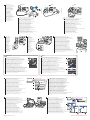 2
2
på andra språk
Relaterade papper
-
Xerox Phaser 6510 Installationsguide
-
Xerox WORKCENTRE 6605 Bruksanvisning
-
Xerox VersaLink B405 Installationsguide
-
Xerox VersaLink C405 Installationsguide
-
Xerox VersaLink B615 Installationsguide
-
Xerox 6515/DNI Användarmanual
-
Xerox VersaLink B600/B610 Installationsguide
-
Xerox 3330 Installationsguide
-
Xerox VersaLink B400 Installationsguide
-
Xerox 3330 Installationsguide